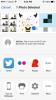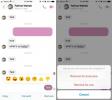Cute CUT: Kraftfull gratis iOS-videoredigerare med flerskikts-tidslinje
Seriös filmskapande kräver mycket övning och omfattande kunskap om flera applikationer. Att redigera en video noggrant är en så komplicerad uppgift att du troligen inte associerar den med en iPhone- eller iPad-app, men dessa vyer kommer säkert att ändras när du tar Söt CUT för en snurr. Appen är universal (har dedikerade iPhone- och iPad-varianter) och packad med en imponerande uppsättning videoredigeringsverktyg och även om det kräver lite att vänja sig, så snart du får tag på det, kommer du att hitta det som en extremt kraftfull verktyg. Med appen kan du kombinera olika media (videor, bilder, musik, ljudinspelningar och inbyggt ljud FX), text och ritningar i en flerskikts, icke-linjär tidslinje (ungefär som Adobe Premiere) för att producera professionella videor. Mer information efter pausen.

Appen erbjuder massor av användningsinstruktioner för nya användare, men om du letar efter mer detaljerad vägledning kan du prova videokurserna som finns tillgängliga i inställningssektionen. Det finns också ett par exempelfilmer på appens hemskärm som kan hjälpa dig att få tag på alla erbjudna funktioner.
Tryck på knappen '+' när du tror att du har lärt dig nog och är redo att börja göra en egen film. Innan du gör något annat ber appen dig välja videoklippets upplösning och orientering. Det här valet kan ändras senare genom att gå till filminställningarna i redigeringsläge.
Redigeringsskärmen är full av knappar, men förvirras inte. Långtryckning på valfri ikon får fram namnet eller en kort beskrivning. Du kan börja lägga till innehåll till filmen med den lilla knappen '+' i det övre vänstra hörnet av tidslinjen. När du börjar lägga till artiklar hittar du den här knappen under tidslinjens nedersta lager. Följande objekt kan läggas till i olika lager till varje film:
- Video: Du kan ladda en video från kamerarullen eller fotografera en direkt från själva appen.
- Foto: Förutom alternativet för kamera och bildbibliotek har Cute CUT också några fotoramar i sitt eget bibliotek. Du kan överlappa dessa ramar på bilder som redan finns i filmen.
- Text: Du kan enkelt lägga till text i videoklippen och textens teckensnitt, färg och storlek kan anpassas. Du kan också lägga till skuggor i det och välja transparensnivå.
- Själv Draw: Det är möjligt att välja mellan olika borsttyper inklusive frihand och lutningsborste. Det finns också flera former, en fullfärgspalett, en ångringsknapp och alternativ för textförbättring som finns tillgängliga i självteckningsmenyn.
- musik: Cute CUT har en fin samling ljudeffekter och egna musikstycken, men du kan också lägga till låtar från din lokala samling. Volymen för varje musikklipp kan styras individuellt från dess redigeringsalternativ.
- Röst: Du kan helt enkelt spela in ljud från appen för att lägga till förklaringar och berättelser till dina videor.
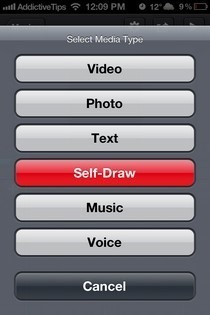
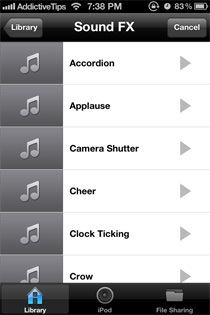

Som tidigare nämnts har Cute CUT en flerskikts, icke-linjär tidslinje, vilket innebär att du kan lägga till videoklipp och foton varandra och justera start- och stopptider fritt. Varje typ av objekt går in i ett separat lager och varje lager kan ha ett eller flera klipp eller objekt av samma typ. Du kan dra klipp för att flytta dem mellan lager eller släppa dem till ett av de två alternativen som visas nedan för att radera eller duplicera dem.
Appen låter dig också titta närmare på tidslinjen för finare redigering med hjälp av nyp-till-zoom-gesten. För att ge tidslinjen lite mer utrymme horisontellt eller vertikalt, försök att flytta orienteringen till stående respektive liggande. Du kan också dra handtaget nedan (porträttorientering) eller till höger (liggande orientering) på förhandsgranskningsskärmen för att ändra storlek på det och ge tidslinjen mer utrymme.
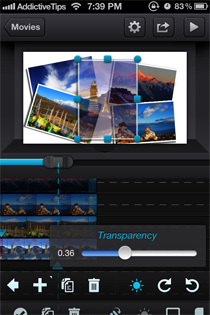


Dubbelklicka på valfritt klipp för att redigera det och slå kryssmarkeringen längst till vänster på den nedre fältet när du är klar. Redigeringsalternativ varierar beroende på klipptyp och inkluderar:
- Lägga till gränser med anpassad tjocklek och färg
- Ändra öppenhet
- Ändrar volym
- Transformera, skala och rotera
- Radera eller duplicera
- Ställa in radie för rundade kanter
- Lägga till en skugga
Självteckningsskikt har mycket fler alternativ än alla andra. Inom klipp eller "målningar" i dessa lager kan du lägga till former, teckningar, bilder och text med en typsnittsstil och storlek efter eget val (appen har en ganska imponerande samling av teckensnitt).
Att lägga till titlar och bilder i text- och fotolager är ganska rakt fram, men för att göra detsamma i ett målningslager måste du dra ut ett område på förhandsvisningsskärmen. Tryck på knappen 'Klar' i det övre högra hörnet när du är redigerad av ett självteckningsskikt.


När du är klar med att skapa en hel film kan du spara den i kamerarullen i liten, medelstor eller stor storlek och / eller dela den via e-post, YouTube och Facebook. Appen kan ta mycket tid att producera en film, beroende på dess innehåll.
Cute CUT är en gratis, universell app, men om du inte köper $ 3,99, kommer alla filmer som skapats med den att ha ett vattenmärke som är överlagrade i det nedre högra hörnet. Allt annat är fullt funktionellt i gratisversionen.
Ladda ner Cute CUT för iOS
Sameed Khan bidragit till detta inlägg
Sök
Nya Inlägg
Vik ut: Vik bort iPhone-låsskärmen för att låsa upp din enhet [Cydia]
Om du tror att varje tweak i Cydia-butiken är där för att lägga til...
Vad är iOS 8-tillägg och hur man aktiverar dem
Tillägg i iOS 8 gör det enklare för appar att prata med varandra. M...
Hur du skickar bort meddelanden på Facebook Messenger
Facebook meddelade att det skulle lägga till en funktion i sina Mes...

![Vik ut: Vik bort iPhone-låsskärmen för att låsa upp din enhet [Cydia]](/f/1f9b26a8ab8023560cdcbf02ff402209.jpg?width=680&height=100)